Is je opslagruimte wéér vol op je iPhone of iPad? Supervervelend, vind je niet? Vooral wanneer je veel apps gebruikt, komt het regelmatig vaak voor dat je aan je opslaglimiet zit. Het wordt dan tijd om ruimte te maken op je iPhone of iPad. Maar hoe weet je welke apps de grote boosdoeners zijn en de meeste ruimte in beslag nemen? Dat laten we je hier zien!
Lees verder na de advertentie.
Steun iPhoned
Je gebruikt een adblocker. Dat vinden we jammer, want advertenties hebben we nodig om onze artikelen gratis aan te bieden. Steun iPhoned door ons aan je whitelist toe te voegen. Alvast bedankt!
Ruimte maken op je iPhone: in drie stappen
Wanneer je veel apps of andere bestanden op je iPhone of iPad hebt staan loop je al snel tegen het probleem aan dat je toestel vol is. Als je dan probeert om een nieuwe app te installeren krijg je de melding dat je ruimte vrij moet maken. Ruimte vrijmaken op je iPhone (of iPad) is zo gepiept wanneer je deze drie stappen volgt.
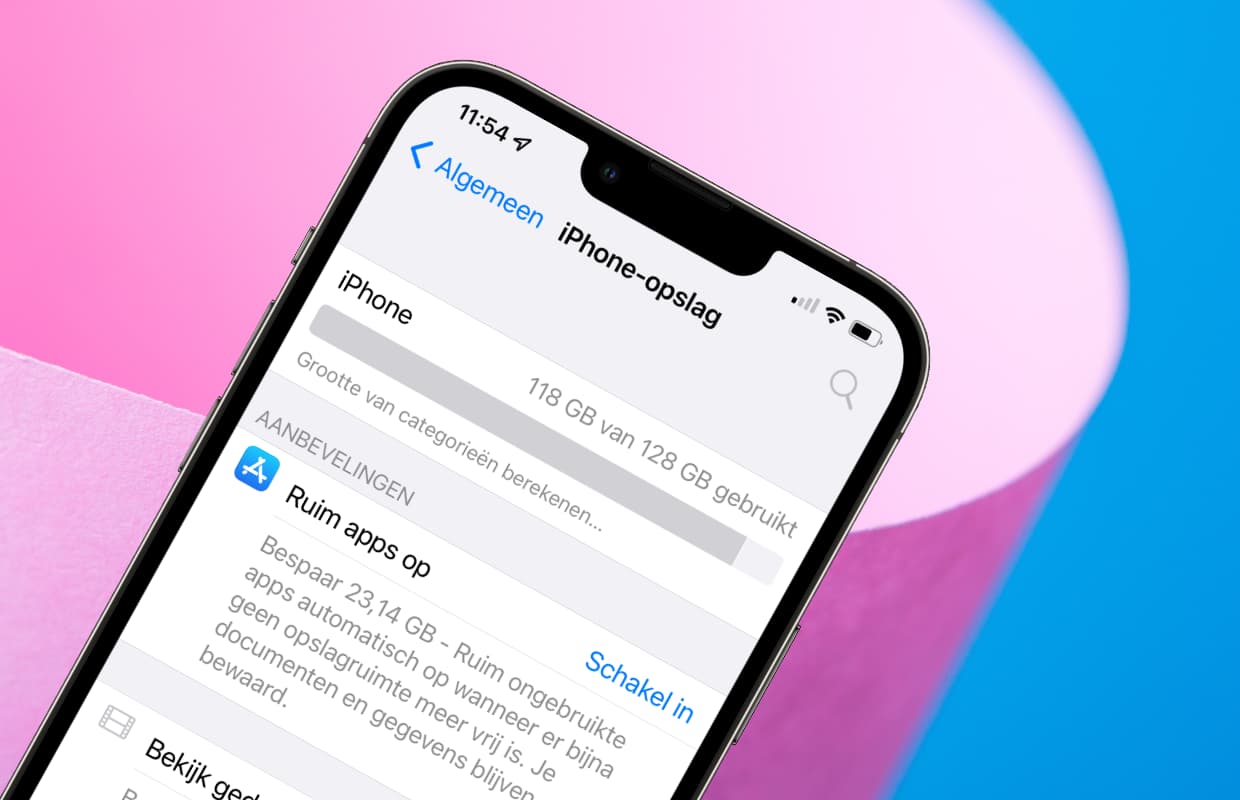
1. Voorbereiding: check de grootste boosdoeners
Voordat je begint is het slim om even te checken waar precies het merendeel van je opslag aan op gaat. Gelukkig is dat vrij eenvoudig te zien. Open de Instellingen van je iPhone of iPad en tik op ‘Algemeen’. Ga naar ‘iPhone-opslag’ (of ‘iPad-opslag’) en wacht tot het balkje bovenaan zich met de categorieën heeft gevuld (dit kan eventjes duren). Daarna zie je een één oogopslag aan de kleuren waar je de meeste opslagruimte aan kwijt bent.
2. Ruimte maken op iPhone en iPad: verwijder de grootste apps
Vaak zijn apps het grootste probleem. De makkelijkste manier om ruimte vrij te maken is door een paar apps te verwijderen van je iPhone of iPad. Dat heeft natuurlijk het meeste nut als het ook apps zijn die veel ruimte in beslag nemen. Daarom is het beste om eerst te kijken welke apps de grootste boosdoeners zijn.
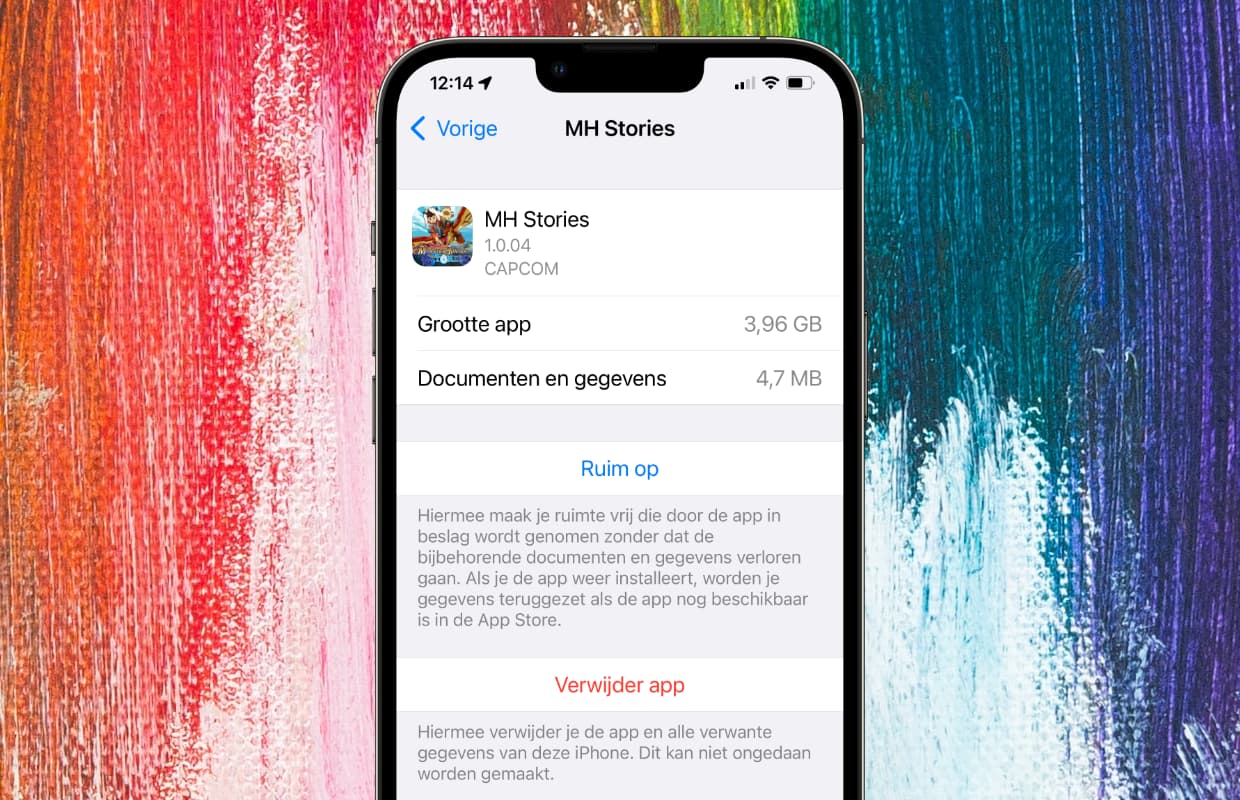
Open de Instellingen van je iPhone of iPad en tik op ‘Algemeen’. Ga naar ‘iPhone-opslag’ en wacht tot onderaan het scherm het lijstje met apps verschijnt. Afhankelijk van de hoeveelheid apps, opslag en de snelheid van je iPhone kan dit een paar minuten duren.
Wanneer je de lijst met apps te zien krijgt, staat de app die de meeste ruimte in beslag neemt bovenaan. Wanneer dit een app is die je niet wil (of kan) verwijderen sla je die over en ga je naar de volgende.
Heb je eenmaal een app gevonden die je wilt verwijderen, tik je eerst op de naam van de app. Vervolgens tik je in het volgende scherm op ‘Verwijder app’. Hiermee verwijder je de app en alle verwante gegevens van je iPhone of iPad. Wanneer je de app opnieuw wilt gebruiken, moet je hem opnieuw downloaden uit de App Store.
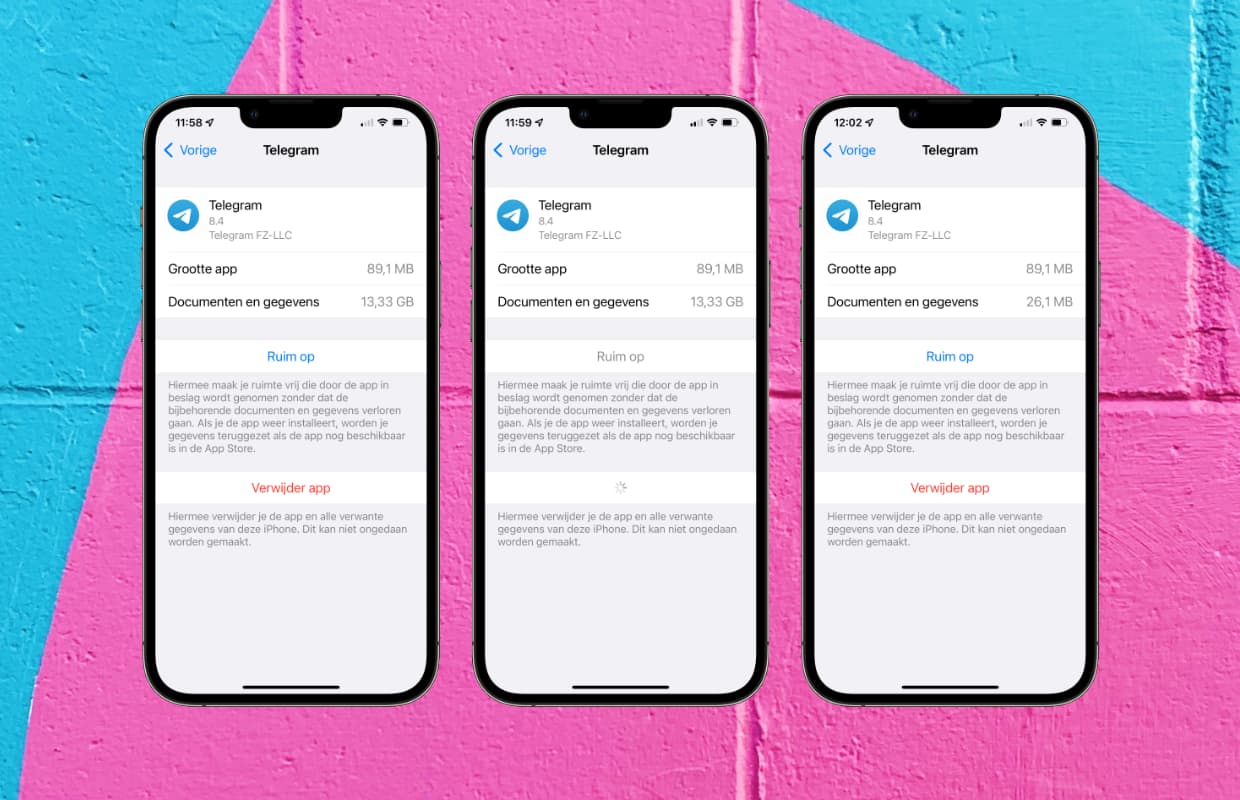
3. Ook even checken: opgeslagen data verwijderen uit apps
Voor sommige apps, zoals WhatsApp en Telegram is het mogelijk om in de app zelf op je iPhone of iPad de ruimte vrij te maken door opgeslagen bestanden (zoals foto’s en video’s) te verwijderen.
In WhatsApp doe je dit bijvoorbeeld door te tikken op ‘Instellingen > Opslag en Data > Beheer opslag’. Vervolgens geeft WhatsApp een overzicht welke files groter zijn dan 5 MB en is het mogelijk om individuele (of meerdere) bestanden te verwijderen.
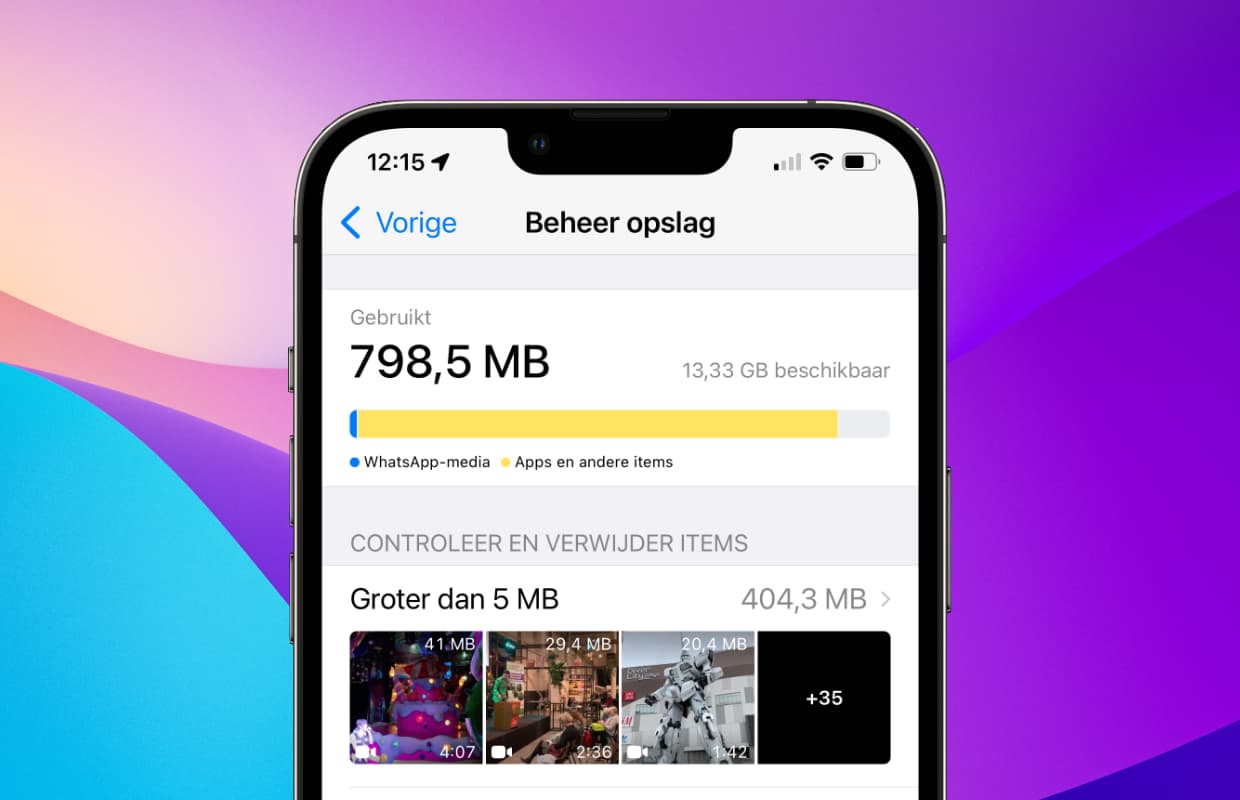
Kun je in een app niet vinden hoe je de opgeslagen gegevens moet verwijderen? Dan is er nog een noodoplossing: verwijder de app en installeer hem opnieuw. Zo is het heel eenvoudig om de ruimte weer beschikbaar te maken op je iPhone of iPad!
Wil je op de hoogte blijven van de laatste Apple-geruchten of ben je op zoek naar meer tips? Download dan de iPhoned-app en schrijf je in voor onze nieuwsbrief! Pak ook het artikel ‘iPhone geheugen vol? Maak ruimte vrij met deze 6 tips!‘ er nog even bij als je meer opruimtips wilt!
Steun iPhoned
Je gebruikt een adblocker. Dat vinden we jammer, want advertenties hebben we nodig om onze artikelen gratis aan te bieden. Steun iPhoned door ons aan je whitelist toe te voegen. Alvast bedankt!